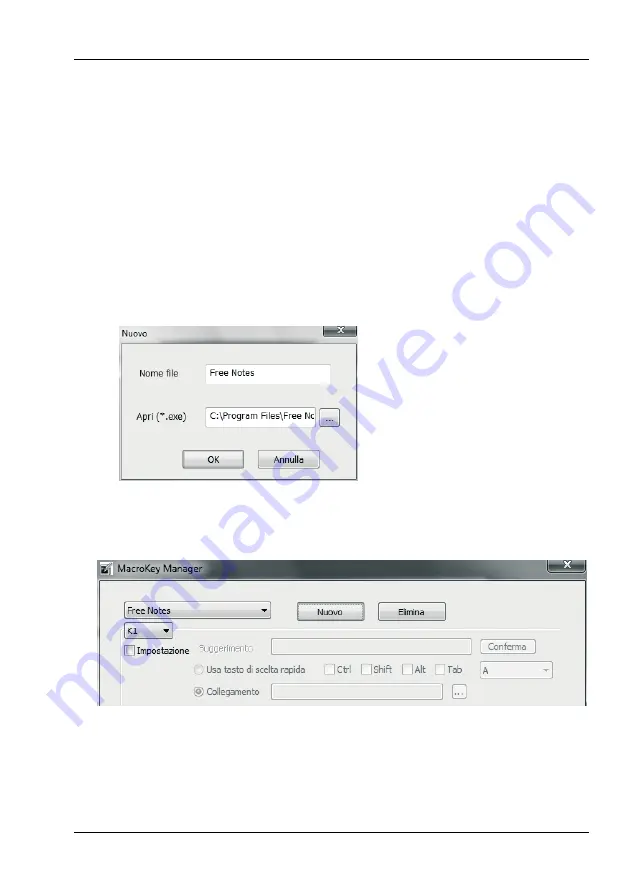
Tavoletta grafica SilverCrest SGT 10.6 A1
Italiano - 57
3. A tal fine procedere come segue:
Fare clic sul pulsante [Nuovo]. Si apre la finestra di dialogo "Nuovo"
(si veda l'immagine sottostante).
Alla voce "Nome file" inserire il nome del profilo. Inserire in questo
punto il nome del programma corrispondente, quindi nel nostro esem-
pio "Free Notes".
Fare clic sul pulsante [...] e, sempre all'interno dell'esempio, selezio-
nare nella seguente finestra di dialogo di selezione il file
"HWemail.exe" (il file eseguibile del programma "Free Notes"). In que-
sto modo è possibile creare profili per qualsiasi programma. Chiudere
la finestra di dialogo di selezione con [OK].
Nell'esempio, la finestra di dialogo "Nuovo" dovrebbe avere questo
aspetto:
Chiudere la finestra di dialogo con [OK].
Nel campo di selezione superiore del "Macro Key Manager" si visualizza
ora il nuovo profilo "Free Notes", creato dall'utente nella fase 3.
4. Mediante il campo di selezione sottostante (in questo esempio con l'inse-
rimento "K1") selezionare il tasto macro che si intende occupare con un
comando all'interno del profilo selezionato (qui "Free Notes").
5. Per attivare gli altri campi di inserimento, marcare il campo di controllo
"Impostazione". Altrimenti i campi di inserimento sono bloccati (grigi).
Summary of Contents for SGT 10.6 A1
Page 1: ......
Page 2: ...Español 1 Italiano 34 Português 67 English 100 ...
Page 68: ...Tavoletta grafica SilverCrest SGT 10 6 A1 66 Italiano ...
Page 133: ...SilverCrest graphics tablet SGT 10 6 A1 English 131 Warranty Notes and Hotline Numbers ...
Page 134: ...SilverCrest graphics tablet SGT 10 6 A1 132 English ...
Page 135: ......
Page 136: ......
















































